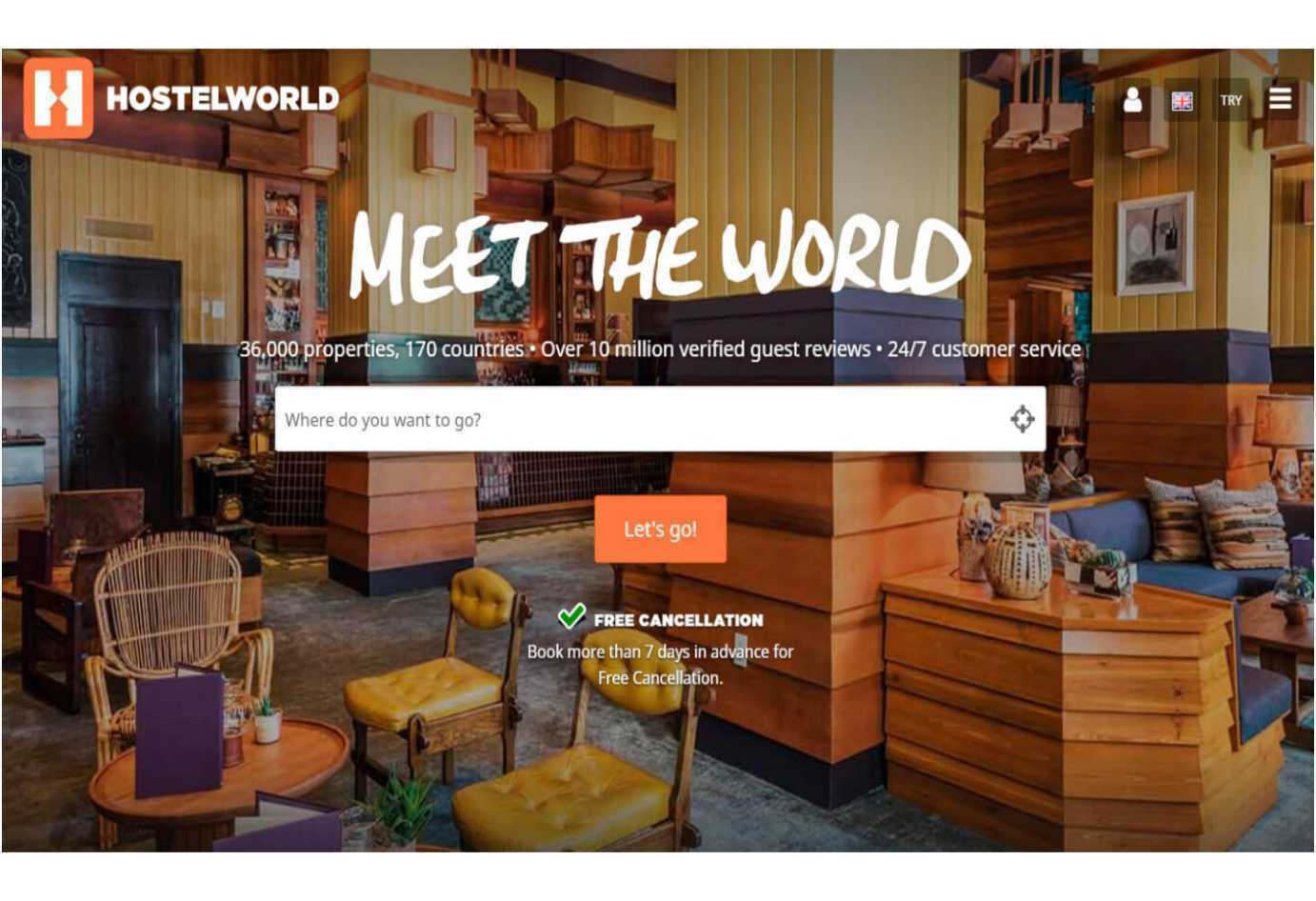Introduction
Selamat datang di artikel “Cara Menampilkan Garis Tepi di Word” yang ditulis oleh Rintiksedu.id. Sebagai seorang pengguna Microsoft Word berpengalaman, saya ingin membagikan langkah-langkah yang mudah untuk menampilkan garis tepi (margin) di Word. Garis tepi atau margin dapat membantu Anda mengatur kesejajaran teks dan membuat tampilan dokumen Word Anda lebih rapi. Mari ikuti panduan lengkap ini untuk semua versi Microsoft Word.
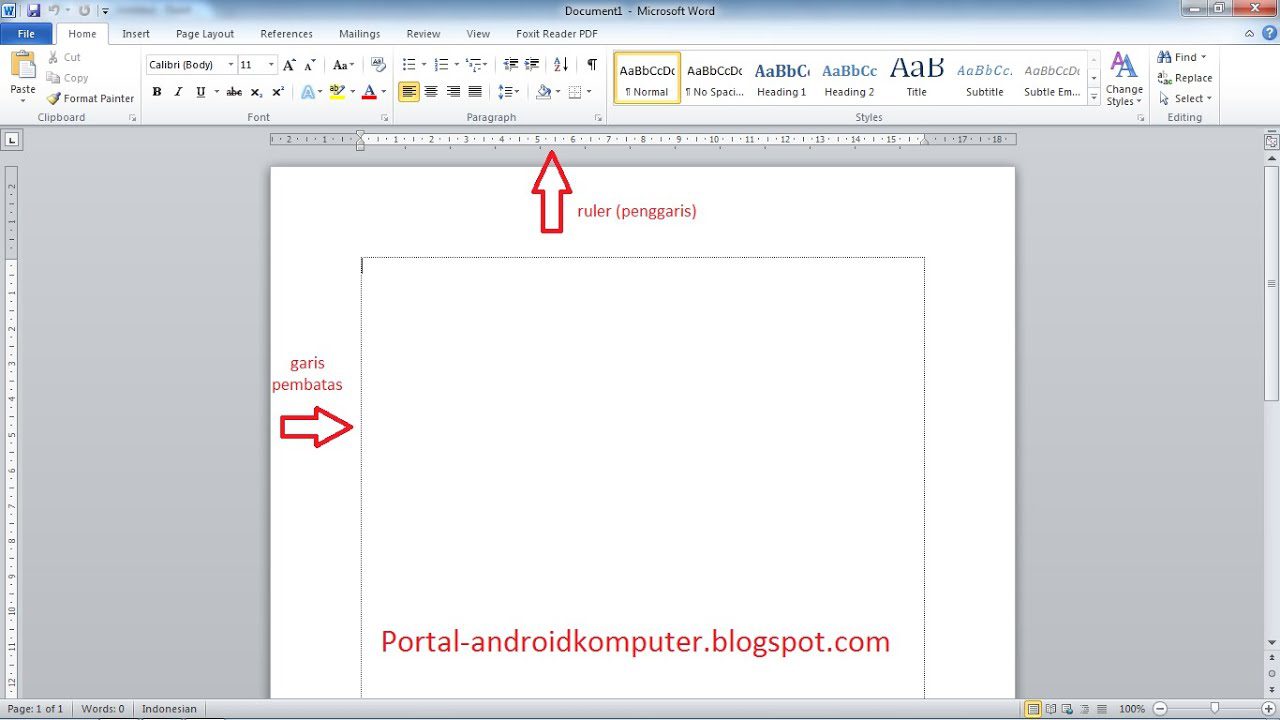
Cara Menampilkan Margin di Word
1. Klik File
Langkah pertama untuk menampilkan garis tepi di Word adalah dengan mengklik menu “File” di bagian atas layar.
2. Klik Options
Pada menu “File”, pilih opsi “Options” seperti yang ditunjukkan pada gambar di bawah ini. Opsi ini akan membuka jendela pengaturan Word.
3. Klik Advanced
Dalam jendela pengaturan Word, pilih tab “Advanced” di sebelah kiri. Tab ini berisi pengaturan lebih lanjut untuk Word.
4. Margin Berhasil Ditampilkan
Akhirnya, centang kotak “Show Text Boundaries” di bagian “Show document content” seperti yang ditunjukkan pada gambar di bawah ini. Klik “OK” untuk menerapkan perubahan.
Ketika Anda mengklik “OK”, margin akan ditampilkan di dokumen Word Anda. Margin akan berupa garis putus-putus yang mengelilingi teks.
Keuntungan Menampilkan Margin di Word
Menampilkan margin atau garis tepi di Word memiliki beberapa keuntungan, antara lain:
1. Mengatur Kesejajaran Teks
Dengan adanya margin, Anda dapat dengan mudah mengatur kesejajaran teks di dokumen Word Anda. Margin akan memberikan panduan visual tentang letak teks Anda, sehingga memudahkan dalam mengatur tata letak secara keseluruhan.
2. Memperindah Tampilan Dokumen
Garis tepi atau margin juga bisa digunakan untuk mempercantik tampilan dokumen Word Anda. Dengan penampilan yang lebih tertata, dokumen Anda akan terlihat lebih profesional dan menarik bagi pembaca.
3. Custom Margin
Fitur margin di Word memungkinkan Anda untuk menyesuaikannya sesuai dengan preferensi individu dan kebutuhan dokumen Anda. Anda dapat secara fleksibel mengatur jarak antara sisi kanan, kiri, atas, dan bawah pada dokumen Anda.
Pertanyaan Umum tentang Cara Menampilkan Garis Tepi di Word
1. Apa itu margin di Microsoft Word?
Margin di Microsoft Word adalah jarak antara bagian sisi kanan, kiri, atas, dan bawah pada dokumen. Margin memungkinkan Anda mengatur layout dan tata letak teks secara keseluruhan.
2. Bagaimana cara menampilkan margin di Word?
Untuk menampilkan margin di Word, ikuti langkah-langkah berikut:
- Klik menu “File”.
- Pilih opsi “Options”.
- Pilih tab “Advanced”.
- Centang kotak “Show Text Boundaries” di bagian “Show document content”.
- Klik “OK” untuk menerapkan perubahan.
3. Apakah langkah-langkah ini berlaku untuk semua versi Microsoft Word?
Ya, langkah-langkah di atas berlaku untuk semua versi Microsoft Word, termasuk Word 2003, 2007, 2010, dan 2016.
4. Apakah margin akan muncul di semua bagian teks di dokumen Word?
Ya, setelah Anda mengaktifkan margin, garis tepi akan terlihat mengelilingi semua teks di dokumen Word Anda.
5. Apa kegunaan margin atau garis tepi di Word?
Margin di Word memiliki banyak kegunaan, di antaranya adalah untuk membantu mengatur kesejajaran teks, memperindah tampilan dokumen, dan memberikan panduan visual dalam mengatur tata letak dokumen secara keseluruhan.
Kesimpulan
Tidak diragukan lagi, menampilkan garis tepi atau margin di Microsoft Word adalah trik yang berguna untuk mengatur tampilan dokumen dan kesejajaran teks. Dengan mengikuti langkah-langkah di atas, Anda sekarang bisa dengan mudah menampilkan margin di Word untuk semua versi. Jangan ragu untuk mencoba dan memanfaatkan fitur ini untuk membuat dokumen Anda terlihat lebih profesional dan teratur.
Semoga panduan ini bermanfaat bagi Anda. Selamat mencoba!